วิธีทดสอบการเชื่อมต่อ VPN
โลกออนไลน์กำลังเปลี่ยนแปลงอย่างรวดเร็ว ผู้คนกำลังสูญเสียความสามารถในการปกป้องตนเองจากแฮกเกอร์ฉวยโอกาสอย่างรวดเร็ว คุณควรทดสอบบริการ VPN ก่อนที่จะเริ่มใช้งาน วิธีนี้จะช่วยรับประกันความปลอดภัยออนไลน์ของคุณได้อีกนาน อย่างไรก็ตามผู้ให้บริการ VPN บางรายนั้นไม่เท่ากัน การเชื่อมต่อ VPN ที่ติดตั้งไม่ดีสามารถทำให้ความเป็นส่วนตัวในโลกไซเบอร์ของคุณเปิดเผย ดังนั้นจึงเป็นสิ่งสำคัญในการทดสอบการเชื่อมต่อ VPN ของคุณโดยเฉพาะหากคุณใช้ผู้ให้บริการ VPN เป็นครั้งแรก หนึ่งจะทดสอบ VPN ได้อย่างไร?
วิธีทดสอบการเชื่อมต่อ VPN
การตรวจสอบการเข้ารหัสข้อมูลโดย VPN
อาจฟังดูน่าตกใจ แต่บริการ VPN จำนวนหนึ่งไม่ได้เข้ารหัสข้อมูลของคุณก่อนที่จะทำการถ่ายโอน รายงานหลายสถาบันเมื่อเร็ว ๆ นี้เปิดเผยว่ากว่าร้อยละ 18 ของ Android VPNs ไม่ทำการเข้ารหัสข้อมูล สถาบันที่สำคัญหลายแห่งได้รวบรวมรายงาน ในบรรดาพวกเขาคือมหาวิทยาลัยแห่งแคลิฟอร์เนีย Berkley และ CSIRO จากออสเตรเลีย รายงานนี้ได้ก่อให้เกิดความกังวลอย่างชัดเจนและขณะนี้ผู้คนได้รับคำแนะนำให้ตรวจสอบการเข้ารหัสข้อมูล ในขณะที่มีหลายวิธีในการทำเช่นนี้หนึ่งในวิธีที่ง่ายที่สุดคือ Glasswire.
Glasswire คืออะไรและฉันจะใช้งานได้อย่างไร?
Glasswire เป็นแอพที่มีอยู่ในแพลตฟอร์มส่วนใหญ่ มีอิสระในการใช้งานและแสดงสถานะการเข้ารหัสของแอพทั้งหมดที่ทำงานบนระบบปฏิบัติการ หากแอปของคุณกำลังส่งข้อมูล HTTPS / SSL คุณสามารถพักผ่อนได้อย่างง่ายดาย อย่างไรก็ตามหากพวกเขากำลังส่งข้อมูล HTTP เท่านั้น VPN จะไม่ทำงาน.
แม้ว่าจะเป็นไปได้ว่าข้อมูล HTTPS อาจไม่ได้รับการเข้ารหัส แต่ส่วนใหญ่เป็น คุณสามารถตรวจสอบแพ็คเก็ตข้อมูลส่วนบุคคลได้หากคุณต้องการ แต่โดยทั่วไปไม่จำเป็น.
วิธีการใช้ Glasswire เพื่อตรวจสอบการเข้ารหัส VPN
- ดาวน์โหลดติดตั้งและเรียกใช้ Glasswire.
- เปิดใช้งาน VPN ของคุณ.
- ทำกิจกรรมออนไลน์ที่เกี่ยวข้องกับการดาวน์โหลดข้อมูล.
- ตรวจสอบแท็บการใช้งานบน Glasswire.
- ตรวจสอบกลุ่มแอพ.
- ค้นหา VPN ของคุณในรายการ.
- ตรวจสอบสถานะการเข้ารหัส.
การรับส่งข้อมูลทั้งหมดที่มาถึงอุปกรณ์ของคุณควรกำหนดเส้นทางผ่าน VPN โดยใช้ SSL / HTTPS อย่างไรก็ตามข้อมูลขนาดเล็กอาจไม่เป็นเช่นนั้น สิ่งนี้เรียกว่าการจับมือ VPN และขนาดจะยังคงเหมือนเดิมตลอด.
Wireshark เป็นเหมือนเครื่องมือตรวจสอบ VPN อีกเช่นเดียวกับ Glasswire ในความเป็นจริงมันมีความแม่นยำมากกว่า Glasswire เพราะมันจะตรวจสอบแพ็กเก็ตข้อมูลที่มาหรือไปจากอุปกรณ์ของคุณ ดังนั้นคุณจะสามารถดูว่ามีการเข้ารหัสข้อมูลหรือไม่.
ในการทำเช่นนี้คุณต้องทำตามขั้นตอนเดียวกับ Glasswire อย่าลืมดาวน์โหลดเวอร์ชั่นที่ถูกต้องตาม Windows 32 บิตหรือ 64 บิต.
วิธีตรวจสอบการรั่วไหลของ IP ใน My VPN
VPN ยังทำหน้าที่สำคัญในการปกปิดที่อยู่ IP ของคุณนอกเหนือจากการเข้ารหัสข้อมูลของคุณ สิ่งนี้ช่วยให้การใช้ที่อยู่สาธารณะเป็นเซิร์ฟเวอร์ VPN อย่างไรก็ตามคุณอาจได้รับการรั่วไหลของข้อมูลส่วนบุคคล VPN จำนวนหนึ่ง สิ่งเหล่านี้จะส่งผลให้ที่อยู่ IP จริงของคุณถูกเปิดเผยพร้อมกับประวัติการเข้าชมของคุณ การรั่วไหลที่พบมากที่สุด ได้แก่ :
การรั่วไหลของ IPv6
สิ่งนี้จะเกิดขึ้นเมื่อ VPN ของคุณไม่รองรับที่อยู่ IPv6 และต้องกำหนดเส้นทางข้อมูลโดยไม่มีการเข้ารหัส ดังนั้นตำแหน่งที่แท้จริงของคุณจะถูกเปิดเผยผ่านที่อยู่ IP ที่ใช้งานอยู่ การแก้ไขปัญหานี้มี 2 วิธี:
- เลือก VPN ที่รองรับ IPv6.
- หรือคุณสามารถยกเลิกการเลือกการกำหนดเส้นทาง IPv6 ผ่านบริการ VPN ที่มีอยู่ของคุณ.
การรั่วไหลของ DNS
ระบบชื่อโดเมนถูกใช้โดยอุปกรณ์เพื่อส่งคำร้องขอการแปลไปยังที่อยู่ IP ที่เป็นตัวเลข คุณสามารถพูดได้ว่ามันทำหน้าที่เหมือนไดเรกทอรีโทรศัพท์ อย่างไรก็ตาม ISP ของคุณอาจพยายามสกัดกั้นคำขอ DNS ของคุณและเปลี่ยนเส้นทางไปที่ช่องของพวกเขาก่อนที่จะส่งให้คุณ.
โดยปกติสิ่งนี้จะแสดงกิจกรรมการท่องเว็บของคุณให้กับพวกเขา อย่างไรก็ตาม VPN สามารถหยุดสิ่งนี้ได้ อย่างไรก็ตามหากไม่ได้รับการกำหนดค่าอย่างถูกต้อง VPN ของคุณสามารถอนุญาตให้สิ่งนี้เกิดขึ้นได้ วิธีที่ดีที่สุดในการหลีกเลี่ยงคือการใช้ VPN ซึ่งให้การป้องกันการรั่วของ DNS.
การรั่วไหลของ WebRTC / STUN
การสื่อสารผ่านเว็บแบบเรียลไทม์หรือ WebRTC อาจเป็นโปรโตคอลที่มีประโยชน์ ช่วยให้เบราว์เซอร์สามารถให้บริการต่างๆเช่นการแชร์ไฟล์ P2P, วิดีโอแชทและการโทรด้วยเสียง อย่างไรก็ตามปัญหาคือการทำสิ่งเหล่านี้คุณยังเปิดเผยที่อยู่ IP ที่แท้จริงของคุณ สิ่งนี้ไม่คำนึงถึงการใช้ VPN หรือพร็อกซีเซิร์ฟเวอร์ของคุณ.
วิธีที่ดีที่สุดในการทดสอบ VPN ของคุณคือไปที่ ipleak.net อย่างไรก็ตามหากคุณต้องการกำจัดปัญหาทั้งหมดเพียงแค่ปิด WebRTC.
โปรดทราบว่าอาจนำไปสู่ความล้มเหลวในการโหลดหน้าเว็บบางหน้า บริการบางอย่างอาจได้รับผลกระทบด้วย ตัวอย่างเช่นหากคุณจะสั่งซื้อกลับบ้านควรซื้อ WebRTC ก่อน.
ฉันจะแก้ไขปัญหาเหล่านี้ได้อย่างไร?
วิธีที่ดีที่สุดในการใช้ VPN ของคุณคือกำหนดค่าบนเราเตอร์ที่บ้านของคุณ มีประโยชน์สำคัญนี้ สำหรับผู้เริ่มต้นอุปกรณ์ทุกชิ้นที่คุณเชื่อมต่อกับเราเตอร์ของคุณจะได้รับการปกป้องเหมือนกัน ซึ่งรวมถึงอุปกรณ์ IoT ทั้งหมดรวมถึงอุปกรณ์อื่น ๆ ที่คุณต้องการเชื่อมต่อกับเราเตอร์.
การตรวจสอบการเชื่อมต่อ VPN ของฉันเป็นสิ่งสำคัญหรือไม่?
บางครั้งการเชื่อมต่อ VPN สามารถแสดงว่าแอ็คทีฟเมื่อไม่ได้ใช้งาน ซึ่งอาจเกิดจากการเข้าใจผิดของรหัสซอฟต์แวร์ที่ไม่ถูกต้องหรือเพียงแค่การหลอกลวงแบบธรรมดา ในการตรวจสอบการเชื่อมต่อ VPN ของคุณเพียงแค่ตรวจสอบสถานะของที่อยู่ IPv4 ของคุณ หากตรงกับตำแหน่งของเซิร์ฟเวอร์ VPN ของคุณแสดงว่าทำงานได้ คุณสามารถตรวจสอบที่อยู่ IP ของเซิร์ฟเวอร์ VPN ที่คุณเชื่อมต่ออยู่ในขณะนี้โดยไปที่ WhatIsMyIP.network.
ฉันควรตรวจสอบการเชื่อมต่อ VPN ของฉัน?
คุณควรตรวจสอบสถานะการเชื่อมต่อ VPN ของคุณด้วยความรอบคอบ นี่เป็นเรื่องจริงโดยเฉพาะอย่างยิ่งเมื่อใช้ VPN ใหม่หรือการอัพเดทล่าสุด.
ทำอย่างไร?
- ปิด VPN ของคุณ.
- เยี่ยมชม WhatIsMyIP.network.
- ค้นหาที่อยู่ IP ปัจจุบันของคุณ.
- เปิด VPN ของคุณ.
- โหลดไซต์อีกครั้ง.
- ยืนยันที่อยู่ IP ของคุณและตำแหน่งที่เชื่อมโยงนั้นแตกต่างกัน.
ตามหลักแล้วที่อยู่ IP และที่ตั้งของคุณควรเปลี่ยนทันทีเมื่อคุณเปิดใช้งาน VPN หากสิ่งนี้ไม่เกิดขึ้นคุณจะไม่ได้รับการปกป้องและควรติดต่อฝ่ายบริการลูกค้าทันที.
วิธีทดสอบการเชื่อมต่อ VPN – Word ขั้นสุดท้าย
เมื่อเริ่มใช้ VPN ให้ตรวจสอบว่ามีการใช้งานทุกอย่างที่เรากล่าวถึงในที่นี้อย่างถูกต้อง ในกรณีที่การทดสอบการรั่วไหลของคุณกลับมาเป็นบวกอีกครั้งให้ขอเงินคืนและเปลี่ยน VPN ของคุณ การรั่วไหลดังกล่าวไม่ดีต่อความเป็นส่วนตัวของคุณและกำจัดวัตถุประสงค์ในการใช้ VPN ในขณะที่ใช้ VPN นั้นฉลาดการรู้ว่าการปกป้องคุณนั้นมีประสิทธิภาพนั้นสำคัญมากเพียงใด.

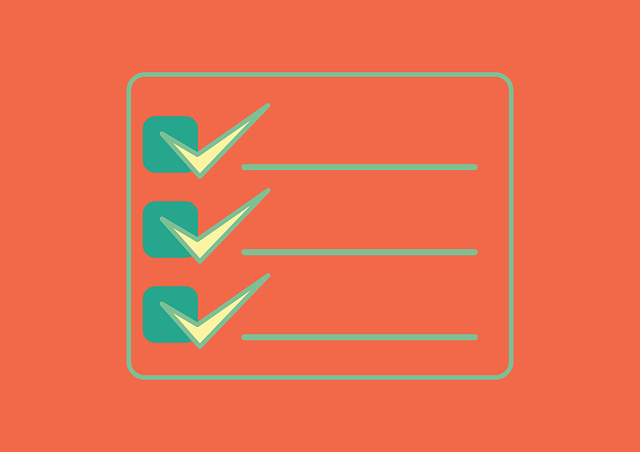
TC/SC Thai
โลกออนไลน์กำลังเปลี่ยนแปลงอย่างรวดเร็ว ผู้คนกำลังสูญเสียความสามารถในการปกป้องตนเองจากแฮกเกอร์ฉวยโอกาสอย่างรวดเร็ว คุณควรทดสอบบริการ VPN ก่อนที่จะเริ่มใช้งาน วิธีนี้จะช่วยรับประกันความปลอดภัยออนไลน์ของคุณได้อีกนาน อย่างไรก็ตามผู้ให้บริการ VPN บางรายนั้นไม่เท่ากัน การเชื่อมต่อ VPN ที่ติดตั้งไม่ดีสามารถทำให้ความเป็นส่วนตัวในโลกไซเบอร์ของคุณเปิดเผย ดังนั้นจึงเป็นสิ่งสำคัญในการทดสอบการเชื่อมต่อ VPN ของคุณโดยเฉพาะหากคุณใช้ผู้ให้บริการ VPN เป็นครั้งแรก หนึ่งจะทดสอบ VPN ได้อย่างไร?
การตรวจสอบการเข้ารหัสข้อมูลโดย VPN
Glasswire คืออะไรและฉันจะใช้งานได้อย่างไร?